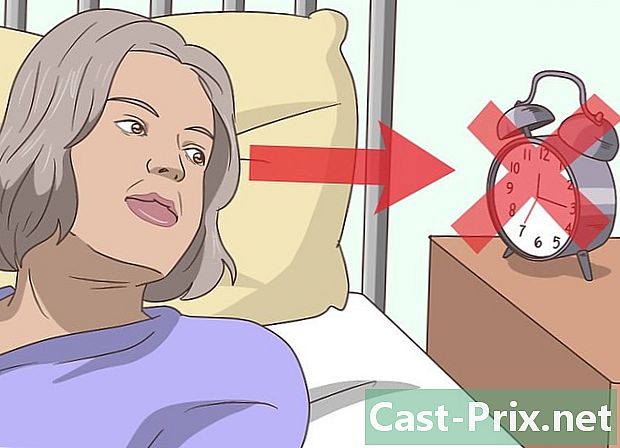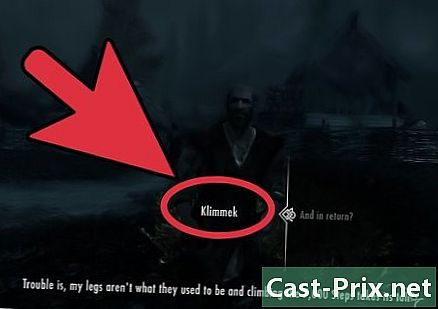Google पत्रकातून रिक्त रेषा कशा काढायच्या
लेखक:
Randy Alexander
निर्मितीची तारीख:
25 एप्रिल 2021
अद्यतन तारीख:
26 जून 2024

सामग्री
या लेखातील: एक एक करून पंक्ती काढा फिल्टर वापरा एक addड-ऑन वापरा
Google पत्रक म्हणजे Google डॉक्स ऑफिस सूटची स्प्रेडशीट. हे एक अतिशय शक्तिशाली साधन आहे जे इंटरनेटवर प्रवेशयोग्य आहे, म्हणून आपल्या संगणकावर स्थापित करण्यासाठी कोणतेही सॉफ्टवेअर नाही. बर्याच संभाव्य कृती आहेत, जसे रिक्त ओळी हटविणे, जे 3 वेगवेगळ्या पद्धतींनी केले जाऊ शकते.
पायऱ्या
कृती 1 एकेक करून रेषा काढा
-

प्रवेश Google पत्रक. आपला इंटरनेट ब्राउझर उघडा आणि शोधा Google पत्रक. आपले Google खाते सक्रिय असल्यास आपण Google पत्रकात आपल्या स्प्रेडशीटची सूची पाहू शकता.- आपण आपल्या Google खात्यावर साइन इन केलेले नसल्यास ते चालू करा!
-

Google पत्रकांचे स्प्रेडशीट उघडा. आपल्याकडे Google पत्रकातील दस्तऐवजांपैकी एक निवडा. -

एक ओळ निवडा. स्प्रेडशीटवर, आपण हटवू इच्छित असलेल्या लाइनच्या नंबरवर उजवे क्लिक करा. स्प्रेडशीटच्या डाव्या बाजूला रेखा क्रमांकन आहे. -

दाबा ओळ हटवा. दिसत असलेल्या कॉन्युअल मेनूमध्ये क्लिक करा ओळ हटवा स्प्रेडशीटमधून पंक्ती काढण्यासाठी.
पद्धत 2 एक फिल्टर वापरा
-

उघडा Google पत्रक. आपल्या इंटरनेट ब्राउझरवर जा, नंतर शोधा Google पत्रक. एकदा ते उघडल्यानंतर, आपले Google खाते सक्रिय असल्यास, आपल्याला Google पत्रकात आपल्या दस्तऐवजांची यादी दिसेल. -

कागदजत्र निवडा. Google पत्रकांमधील आपले एक दस्तऐवज निवडा. -

आपला डेटा निवडा प्रथम डेटा सेलमध्ये क्लिक करा आणि नंतर कमीतकमी डेटा असलेल्या सर्व सेलना हायलाइट करण्यासाठी आपली निवड विस्तृत करा. -

दाबा डेटा. आपल्या पत्रकाच्या मेनू बारमध्ये क्लिक करा डेटा. -

निवडा एक फिल्टर तयार करा. उघडलेल्या फंक्शन सूचीमध्ये क्लिक करा एक फिल्टर तयार करा. -

हिरवा त्रिकोण टॅप करा. आपल्या निवडीच्या वरच्या उजवीकडे पहिल्या सेलमध्ये आपण तीन क्षैतिज रेषांनी बनलेला एक लहान त्रिकोण पाहू शकता, त्यावर क्लिक करा. -

यावर क्लिक करा ए → झेडची क्रमवारी लावा. प्रदर्शित झालेल्या पर्यायांच्या सूचीमध्ये,
निवडा ए → झेडची क्रमवारी लावा जेणेकरून डेटा असलेले सर्व सेल पुनर्गठित होतील आणि रिक्त सेल त्यांच्या खाली असतील.
कृती 3 addड-ऑन वापरा
-

चे पृष्ठ पहा Google पत्रक. आपल्या इंटरनेट ब्राउझरमध्ये, शोधा Google पत्रक. लक्षात ठेवा की आपण आपले Google खाते उघडता तेव्हा आपल्याला आपल्या कागदपत्रांची यादी Google पत्रकात दिसेल. -

कागदजत्र निवडा. एक स्प्रेडशीट उघडा. -

दाबा अतिरिक्त मॉड्यूल. आपल्या स्प्रेडशीटच्या मेनू बारमध्ये क्लिक करा अतिरिक्त मॉड्यूल. -

निवडा अॅड-ऑन डाउनलोड करा. उघडलेल्या कॉन्युअल मेनूमध्ये क्लिक करा अॅड-ऑन डाउनलोड करा. -

फंक्शन वापरा शोध. उघडलेल्या खुल्या विंडोमध्ये, वरच्या उजव्या शोध बॉक्समध्ये क्लिक करा.
नोंदणी रिक्त पंक्ती काढा, याचा अर्थ रिक्त ओळी हटवा आणि की दाबा नोंद आपल्या कीबोर्डचा. लक्षात घ्या की आपल्याला फ्रेंचमध्ये मॉड्यूल सापडणार नाही, म्हणून आपल्याला इंग्रजीमध्ये शोध घ्यावा लागेल. -

बटण दाबा + मोफत. आपल्याला प्रस्तावित केलेल्या मॉड्यूलच्या सूचीमध्ये निळे बटण दाबा + मोफत मॉड्यूलचा रिक्त पंक्ती (आणि अधिक) काढाया मॉड्यूलची प्रतिमा इरेजर दाखवते. -

आपले Google खाते निवडा आपल्या Google खात्यावर क्लिक करा आपण एकाधिक खाती वापरल्यास आपणास कोणते खाते -ड-ऑन जोडायचे आहे ते निवडण्यास सांगितले जाईल. -

दाबा परवानगी. कॉनुएल विंडोमधील माहिती वाचल्यानंतर, क्लिक करा परवानगी. -

पुढे जा अतिरिक्त मॉड्यूल. पुन्हा उघडा अतिरिक्त मॉड्यूल जी तुमच्या स्प्रेडशीटच्या मेनूबारमध्ये आहे. -

यावर क्लिक करा रिक्त पंक्ती (आणि अधिक) काढा. उघडलेल्या कॉन्युअल मेनूमध्ये सिलेक्ट करा रिक्त पंक्ती (आणि अधिक) काढा. -

दाबा रिक्त पंक्ती / स्तंभ हटवा / लपवा. मॉड्यूलच्या कॉनुअल मेनूमध्ये क्लिक करा रिक्त पंक्ती / स्तंभ हटवा / लपवा याचा अर्थ रिक्त पंक्ती / स्तंभ हटवा / लपवा उजवीकडील पर्यायांसह विंडो उघडण्यासाठी. -

संपूर्ण पत्रक निवडा. संपूर्ण पत्रक निवडण्यासाठी डाव्या बाजूस राखाडी बॉक्समध्ये क्लिक करा.- आपण देखील करू शकता Ctrl+एक शीटमधील सर्व सेल निवडण्यासाठी.
-

बटण दाबा हटवा. उजवीकडील विंडोमध्ये, वर क्लिक करा हटवा याचा अर्थ काढा जेणेकरून सर्व रिक्त ओळी हटविल्या जातील.